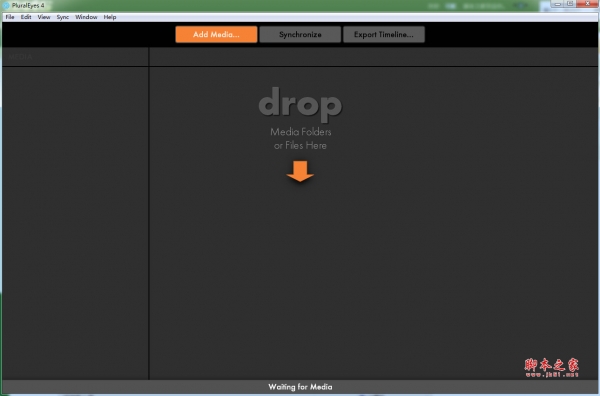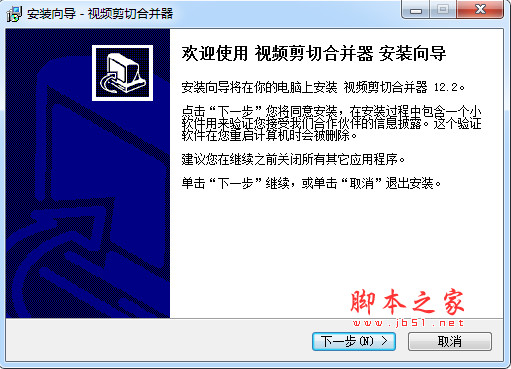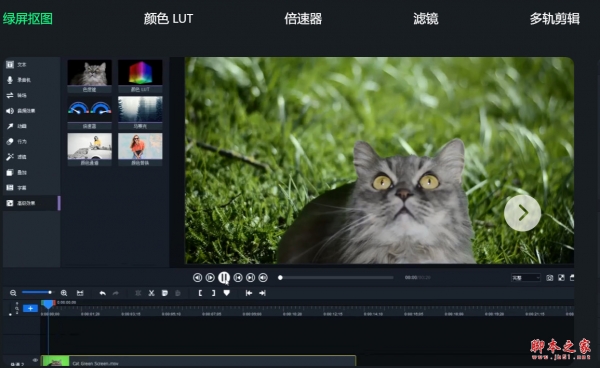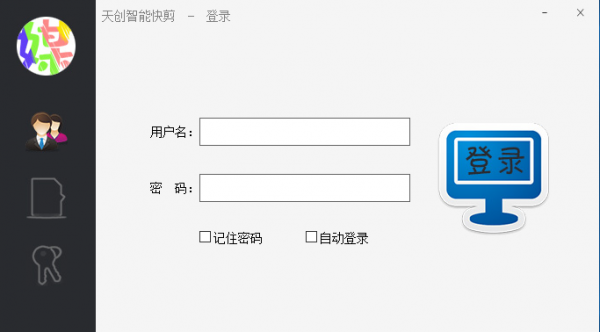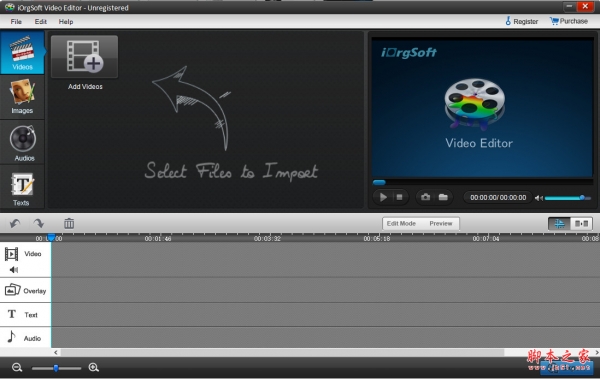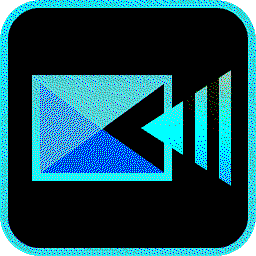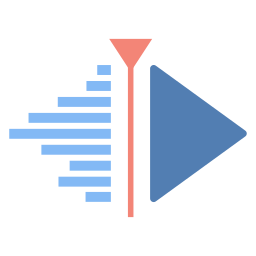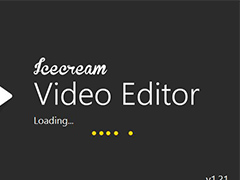详情介绍
Icecream Video Editor是非常好用的视频剪辑应用,操作非常容易上手,你只需拖入视频素材,快速添加特效,轻松剪辑,简单几步就能完成,是日常家庭录像制作的好工具,感兴趣的朋友不要错过了。
软件安装教程:https://www.jb51.net/softjc/682178.html
界面介绍
【上方左侧】区域用来显示添加的各种素材,视频、音频、图片文件通过按钮添加后都显示在此处,通过上方的按钮还可以对这些文件进行筛选或者更换显示视图。
【上方右侧】区域则是用来时时预览的,当你进行视频编辑后,通过点击此处画面下方的播放按钮就可以看到实际效果。
【下方整块】就是同类软件中都有的时间线功能,也就是时间线区域,当把视频、音频、图片添加到时间线中后,它们就会显示在此处,添加完毕之后,就可以对这些素材按照你的想法进行排序、剪切、混合等操作。
在时间线区域顶部则是视频编辑时会用到的各种功能,当你选择时间线中已经添加的某个视频、音频或者图片素材后,相关功能就会显示出来,通过图标和简单的英文文字很容易猜到具体的用处,比如:
【general】中可以调整视频的亮度、饱和度、色相、播放速度,也可以对视频进行旋转或者翻转。
【audio】中可以调整音量。
【Trim】则是剪切功能,可以把视频、音频素材中不需要的部分去除掉。
【crop】则是画面裁切功能, 你可以在保持画面比例的同时只显示画面中的部分区域。
【text】则是用来往视频中添加文字内容。
【filters】用来给视频添加各种特效滤镜。
所有东西都处理完毕,预览也达到你想要的想要过,点击软件界面右上角的【export video】就可以把处理后的内容转换成视频了,转换后的视频完全原汁原味,不会添加任何额外的东西。
如果你经常进行视频剪辑处理,那么相信免费又简单易用的Icecream Video Editor绝对是好帮手。
软件特色
1、Icecream Video Editor功能简单,可以帮助用户快速剪辑视频
2、软件的功能不多,适合需要简单处理视频的朋友
3、软件支持背景音乐添加,可以在软件为当前的视频加载配音
4、支持文本添加功能,您可以直接在软件添加新的文本内容
5、可以将需要编辑的水印文字添加到视频或者是图片
6、也支持播放速度设置,您可以为当前的视频添加新的速度
7、支持旋转功能,您添加的图片可以设置旋转
8、也支持视频质量调整,在软件设置高质量输出模式
9、支持多种保存方式,可以直接保存为视频
10、可以将视频上传到云端硬盘
11、支持自定义音频:调节音量,添加效果,淡入,淡出等等!
软件亮点
1、以动画呈现物件
想知道如何让视频更加生动活泼吗?使用主要画面格动画让层叠短片、标题、贴纸及图说文字多了流畅的移动效果。
2、使用丰富的内置媒体
您的项目需要更多视频、贴纸及音讯片段吗?Video Editor的内置收藏备有包罗万象的素材:16支全新的短片、86款主题贴纸及22首全新的音乐曲目任您挑选!
3、自动制作视频
想要利用录制的连续镜头制作电影,但是又不想花费太多时间编辑视频吗?只要将视频和相片加入聪明的拼接精灵,它就能在几分钟之内利用您选择的音乐制作电影。 让您发挥无限创意的世界
4、动画:使用主要画面格让物件飞过画面。
5、滤镜:利用160多种创新的滤镜让电影充满活力。
6、标题:加入简易或动画标题、调整文字设定。
7、转场:选择100多种适用于视频和静态图像的转场。
8、效果:使用慢动作、反转、去背和其他特效。
使用方法
1、完成软件安装双击软件进入软件操作界面,该界面可以添加视频文件进行编辑
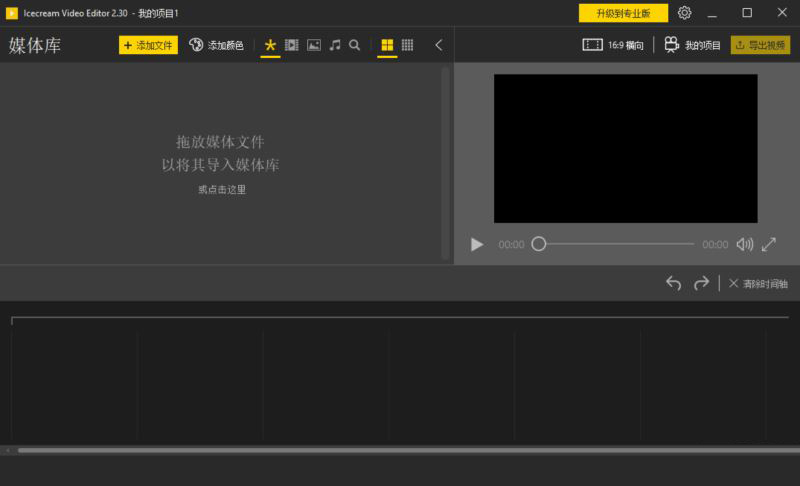
2、点击添加文件按钮弹出选择导入视频文件弹框,点击选择视频文件即可将视频文件添加到软件上
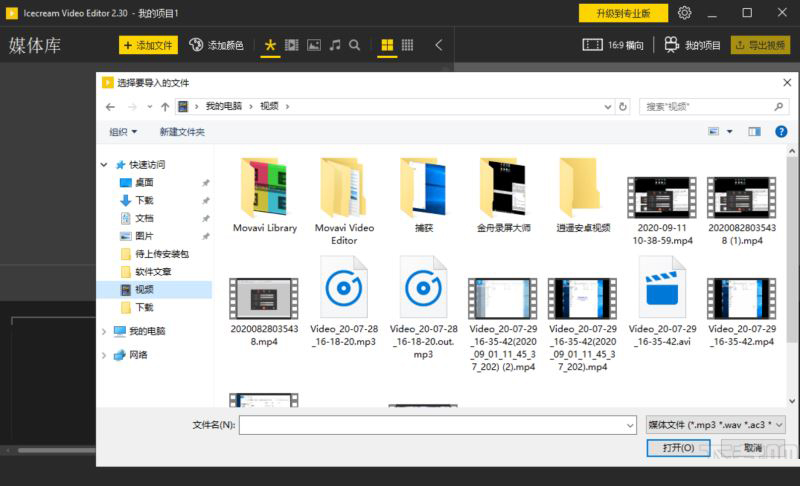
3、将视频提那家到软件上后点击播放按钮可以对视频进行播放预览
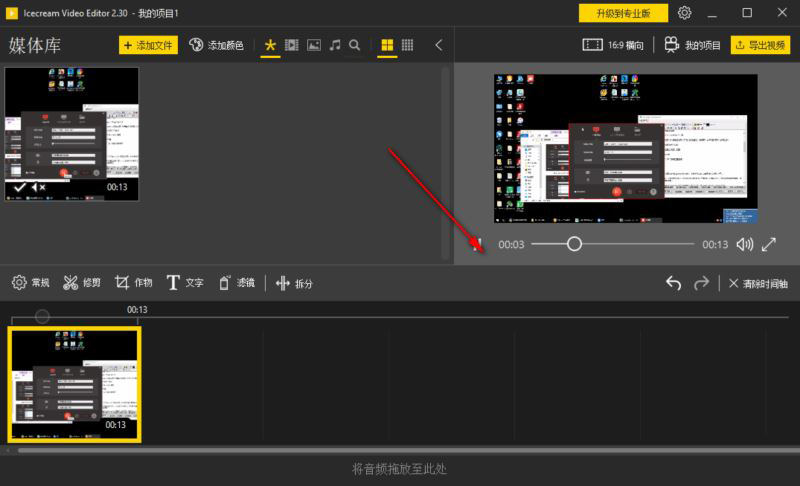
4、将视频文件拖动到下方时间轴上可以对视频进行修改或者特效编辑

5、点击添加图片、颜色、视频或者文字即可在时间轴上进行添加编辑
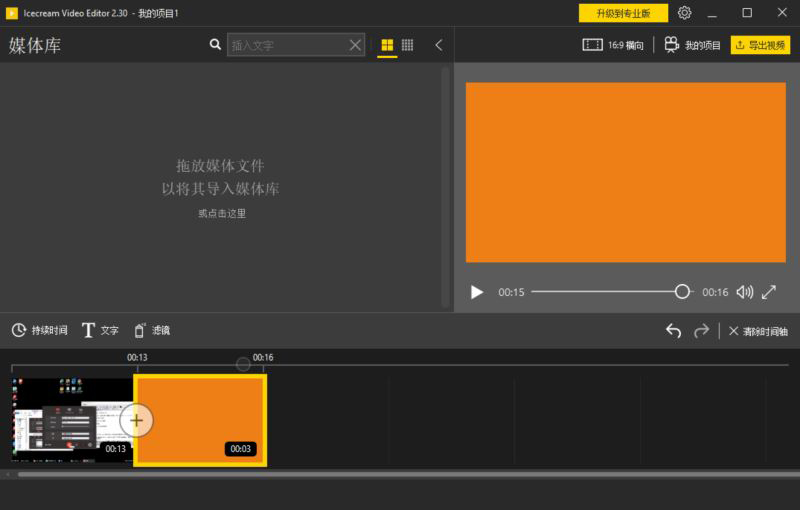
6、点击转换特效按钮弹出转换特效设置列表,点击特效即可成功设置
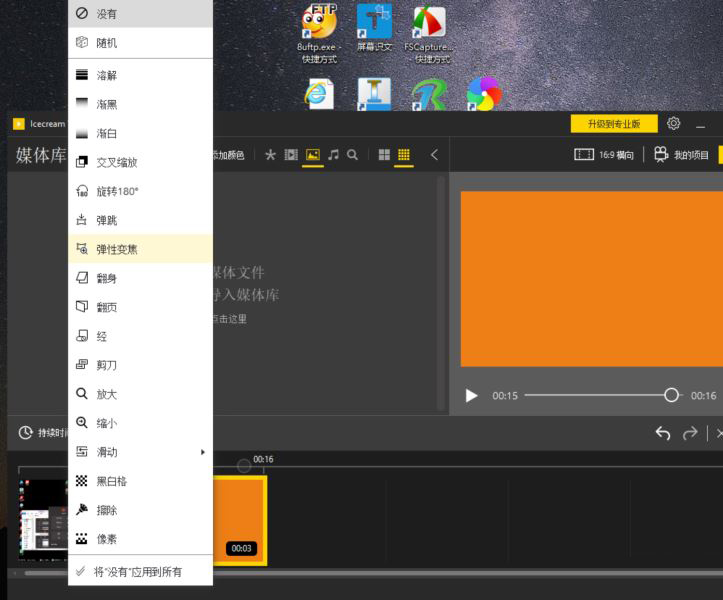
7、点击视频转换持续时间,弹出软件设置时间列表,点击选择时间即可进行时间持续设置
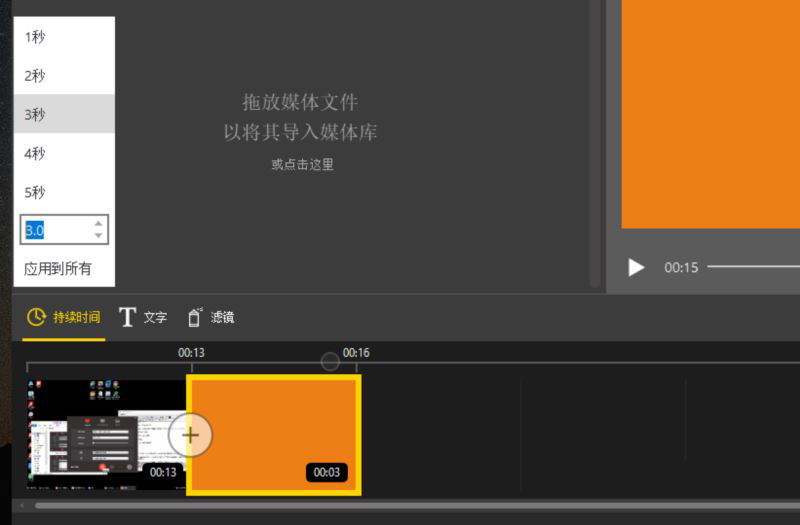
8、点击文字按钮进入视频艺术字添加界面,点击输入文字然后点击设置文字位置、尺寸等参数,然后点击确定按钮即可完成软件设置
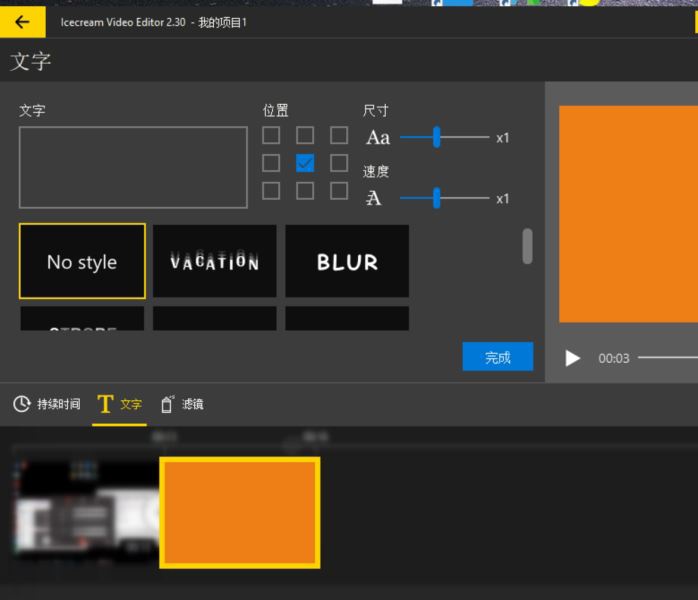
9、点击滤镜按钮进入视频滤镜界面,点击选择滤镜按钮即可进行软件滤镜设置
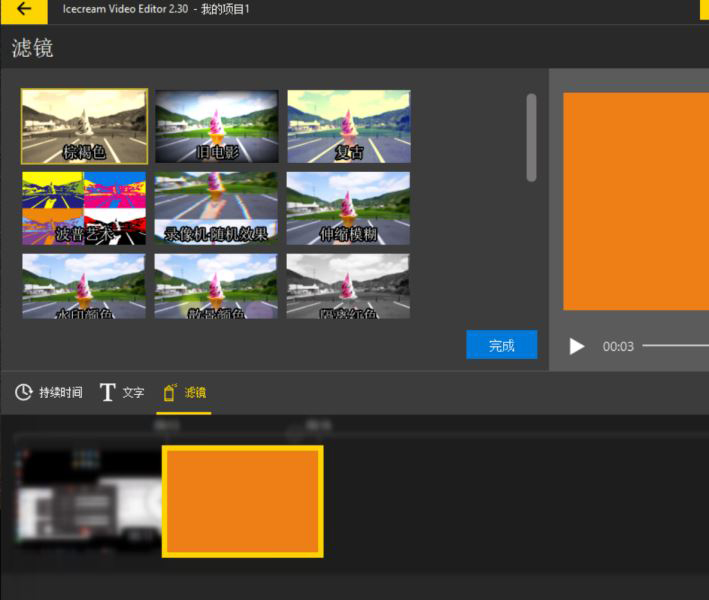
10、完成视频编辑设置然后蒂娜及导出视频按钮弹出导出视频弹框,点击选择文件路径、文件格式和视频分辨率,最后点击导出按钮进行视频导出

11、点击设置按钮弹出软件设置弹框,该弹框可以设置软件语言显示和输出音频设备等
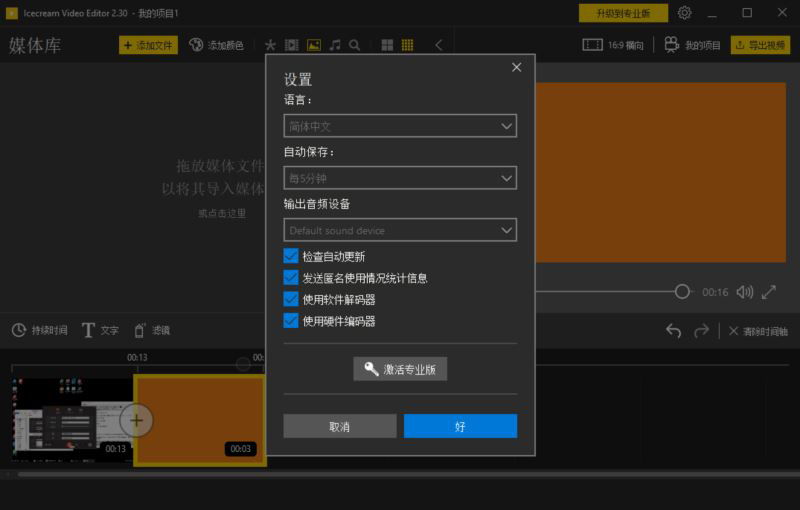
更新日志
新的视频处理引擎
对较慢的电脑进行更好的优化
同时支持DirectX 9和DirectX 11
加到视频播放器的十分之一秒
更好的装饰设计
控制全屏预览时的自动隐藏。
用 "删除 "键删除时间轴上的场景。
v3.21版本
再出口改进
下载地址
人气软件

剪映专业版 for Windows v6.8.0 绿色精简版
sony vegas pro 13 官方简体中文版
capcut(剪映国际版) v3.1.0 免费安装版
Adobe Premiere Pro 2024(pr2024) v24.6.1 中文正式免费版(附安
视频修复增强工具 Topaz Video AI v5.3.4 免费安装版(附图文教程
Adobe Premiere Pro 2023(Pr2023) v23.6.0.65 x64 中文破解版
威力导演CyberLink PowerDirector Ultimate v20.8.3211.0 中文激
视频修复软件 Topaz Video AI(集成OFX插件) v5.3.4 中文绿色免费
RA RM RMVB 官方分割、编辑工具RealMedia Editor 11.1.0.1222 增
剪映专业版(视频处理) v7.1.0 for Windows 官方正式版
相关文章
-
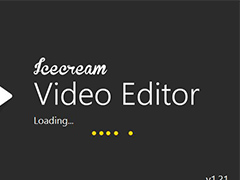 Icecream Video Editor如何安装?免费视频剪辑软件安装教程
Icecream Video Editor如何安装?免费视频剪辑软件安装教程Icecream Video Editor一款专业的视频剪辑处理软件,软件支持视频剪辑、视频编辑以及添加图片字幕等,本文中为大家介绍的是如何的安装该软件,想了解的朋友可以参考本文了...
下载声明
☉ 解压密码:www.jb51.net 就是本站主域名,希望大家看清楚,[ 分享码的获取方法 ]可以参考这篇文章
☉ 推荐使用 [ 迅雷 ] 下载,使用 [ WinRAR v5 ] 以上版本解压本站软件。
☉ 如果这个软件总是不能下载的请在评论中留言,我们会尽快修复,谢谢!
☉ 下载本站资源,如果服务器暂不能下载请过一段时间重试!或者多试试几个下载地址
☉ 如果遇到什么问题,请评论留言,我们定会解决问题,谢谢大家支持!
☉ 本站提供的一些商业软件是供学习研究之用,如用于商业用途,请购买正版。
☉ 本站提供的Icecream Video Editor(视频剪辑软件) v3.21 免费安装版资源来源互联网,版权归该下载资源的合法拥有者所有。